- Тип техники
- Бренд
Просмотр инструкции МФУ (многофункционального устройства) HP Officejet J5520, страница 38

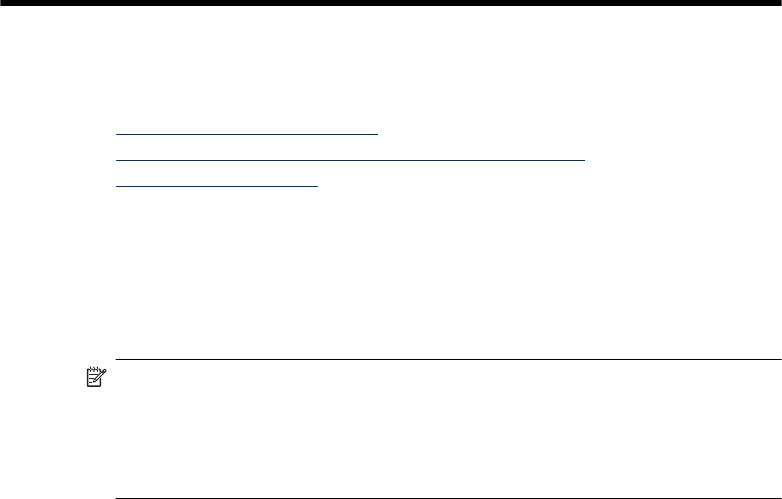
3 Печать
Этот раздел содержит следующие темы.
• Изменение параметров печати
• Печать на обеих сторонах листа (двусторонняя печать)
• Отмена задания печати
Изменение параметров печати
Параметры печати (формат или тип бумаги) можно изменить из приложения или из
драйвера принтера. Параметры в приложении обладают приоритетом перед
параметрами в драйвере. Однако после закрытия приложения восстанавливаются
параметры по умолчанию, заданные в драйвере.
Примечание. Чтобы установить параметры печати для всех заданий,
измените настройки в драйвере принтера.
Подробнее о возможностях драйвера принтера Windows см. в справке
драйвера. Подробнее о печати из определенного приложения см.
документацию, сопровождающую это приложение.
Изменение параметров текущих заданий из программы
Изменение параметров
1. Откройте документ, который требуется распечатать.
2. В меню Файл щелкните Печать, затем Настройка, Свойства или
Параметры. (Конкретные функциональные возможности зависят от
используемого приложения.)
3. Измените требуемые настройки и щелкните OK, Печать или иную подобную
команду.
Изменение параметров по умолчанию для всех последующих заданий
печати
Изменение параметров
1. На рабочем столе Windows щелкните кнопку Пуск, выберите Настройка, далее
Принтеры или Принтеры и факсы.
-или-
Нажмите кнопку Пуск и выберите последовательно команды Панель
управления и Принтеры.
2. Щелкните правой кнопкой значок принтера, затем Свойства, Параметры
документа по умолчанию или Параметры печати.
3. Внесите необходимые изменения и затем щелкните OK.
34 Печать
Ваш отзыв будет первым



